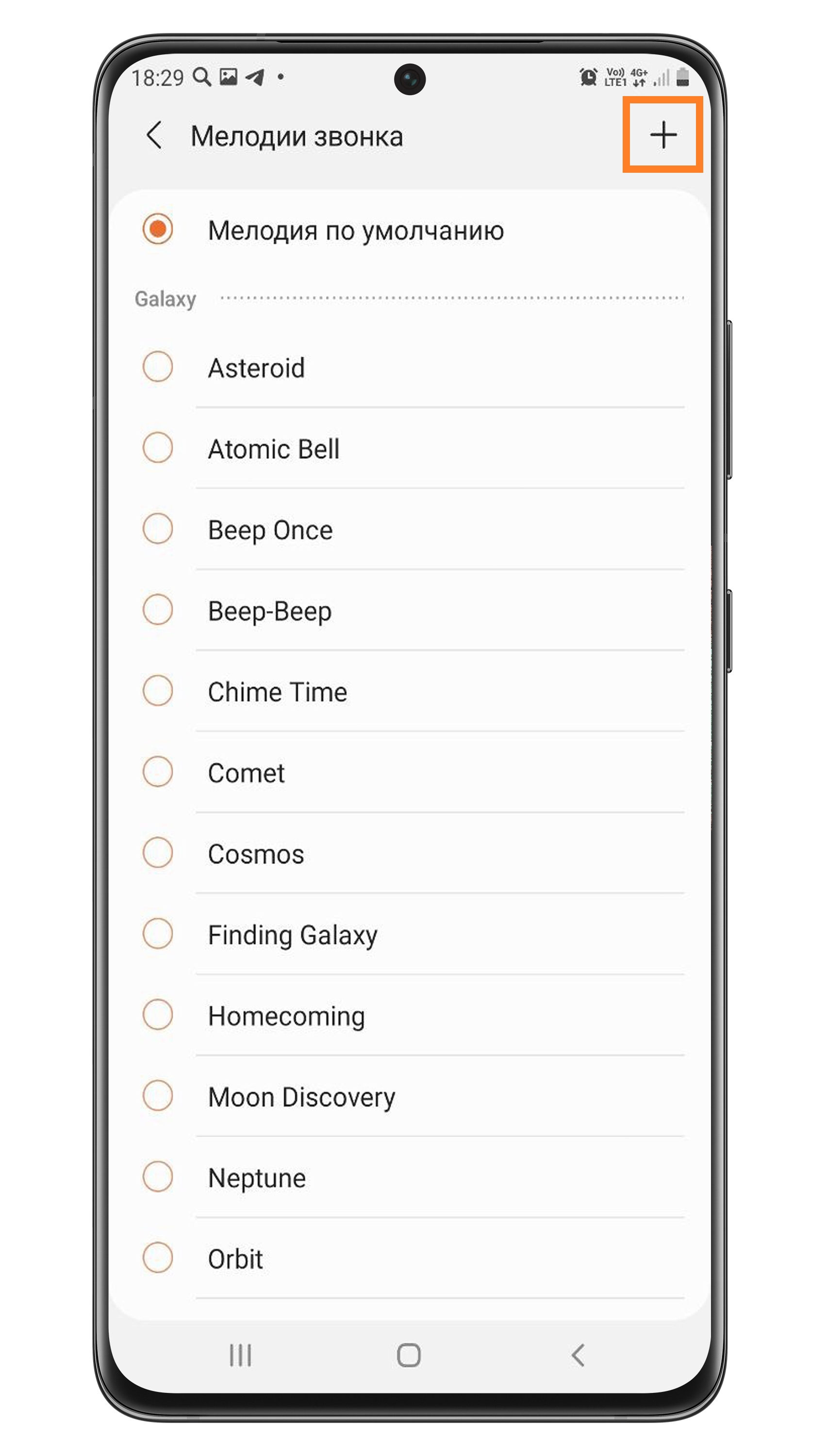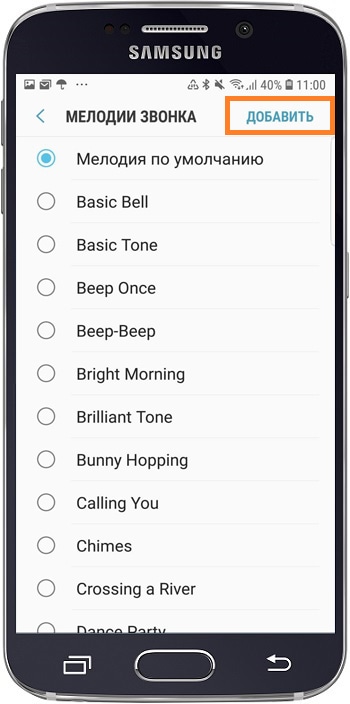Как установить определенную мелодию для контакта на Samsung Galaxy
Дата последнего обновления : 14.12.2021
На смартфоне Samsung Galaxy вы можете поставить определенную мелодию на звонок от конкретного контакта. Когда человек будет звонить вам, заиграет именно та мелодия, которую вы для него установили.
Примечание
- Функция доступна не на всех устройствах. Например, на смартфонах с операционной системой Android GO нельзя установить мелодию для контакта.
- Нельзя установить мелодию для контакта, если контакт хранится на SIM-карте.
Нажмите здесь, чтобы узнать, как установить мелодию для контакта на Андроид 11, 10, 9
- Зайдите в Контакты, выберите контакт и нажмите на него.
- Нажмите на значок i (информация).
- Откроется карточка контакта. Нажмите Изменить.
- Нажмите Развернуть.
- Прокрутите вниз и выберите Мелодия звонка.
- Выберите мелодию из списка (например, Cosmos). Затем вернитесь назад по стрелочке сверху.
- Сохраните изменения.
- Если хотите установить собственную мелодию, нажмите на + в верхнем углу в окне выбора мелодии.
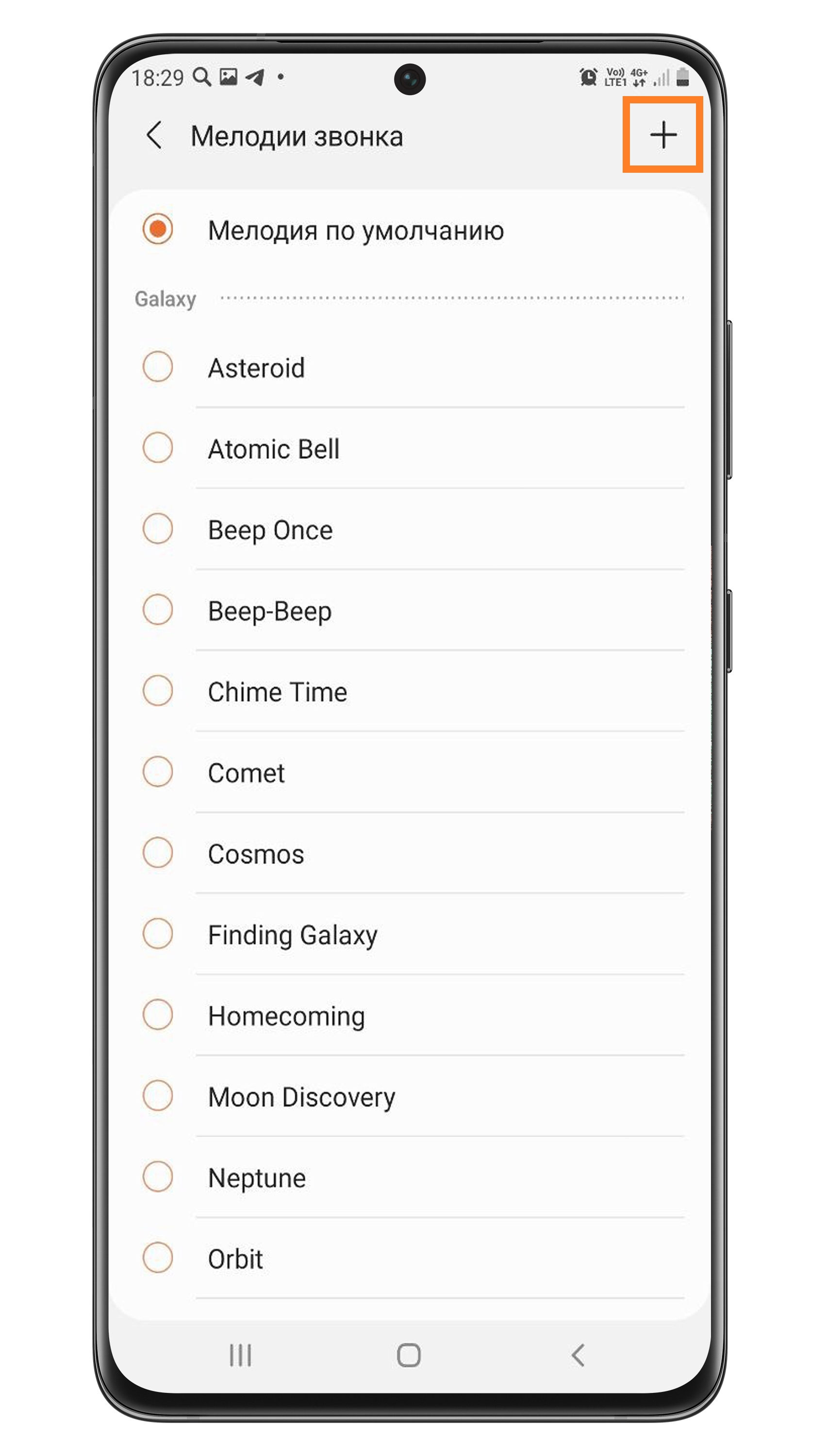
Если на данном этапе смартфон предложит вам выбрать приложение, используйте «Выбор звука».
- Выберите мелодию из списка (например, Over the Horizon) и нажмите Готово.
- Если у вас Андроид 11, вернитесь обратно в карточку контакта, нажав на стрелку сверху. На других версиях Андроид вы вернетесь к настройкам контакта автоматически.
- Сохраните изменения.
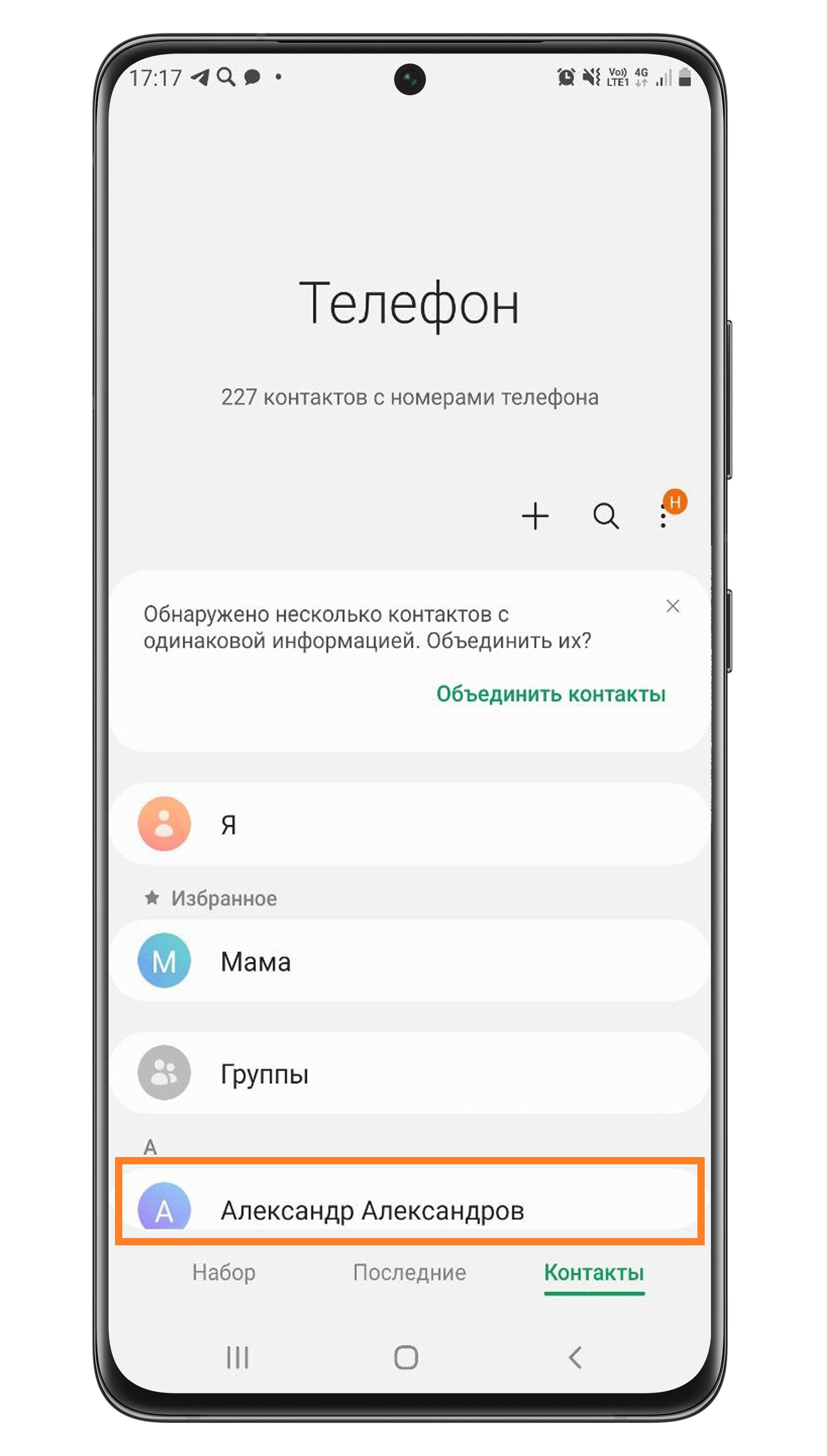
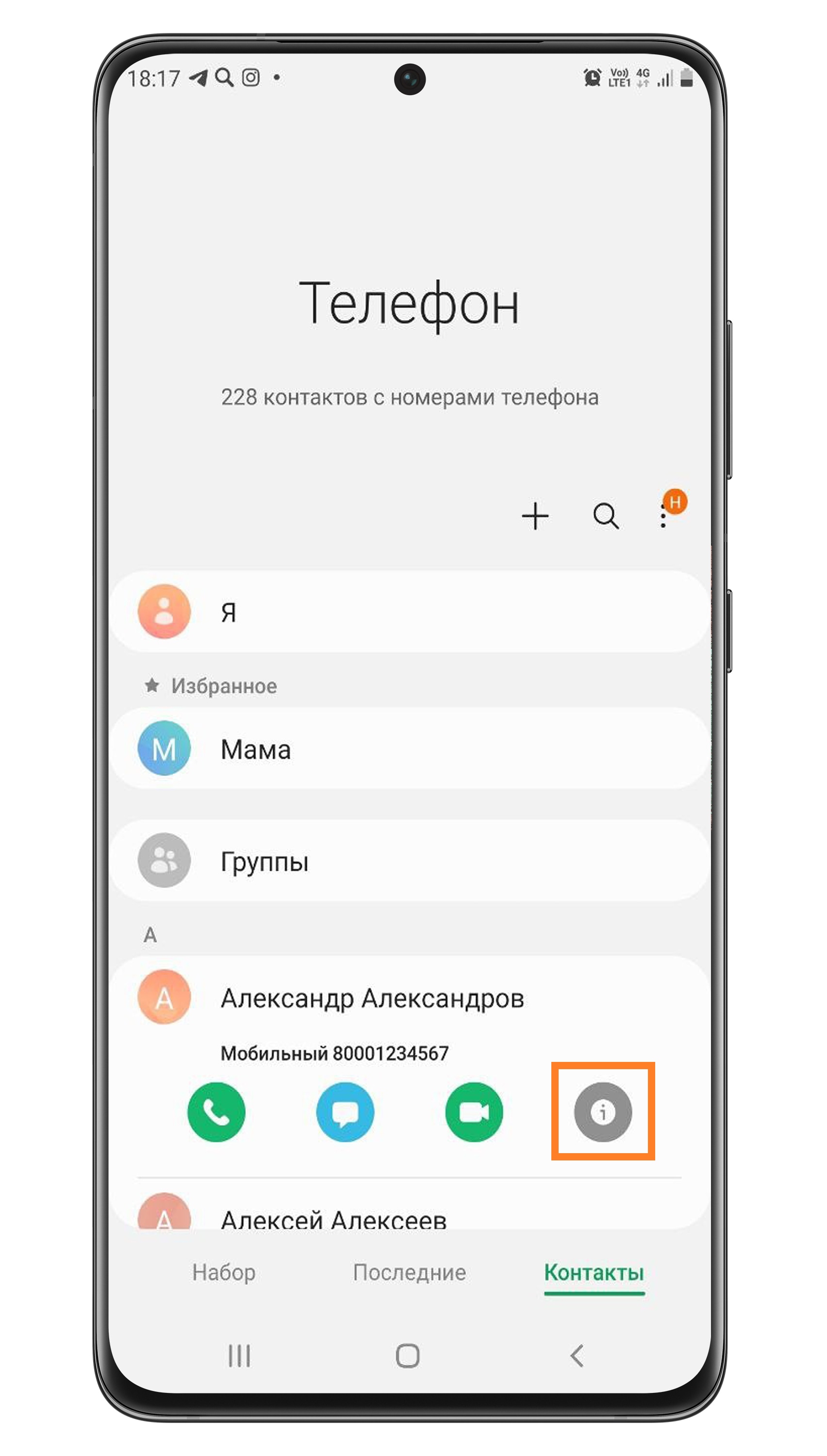
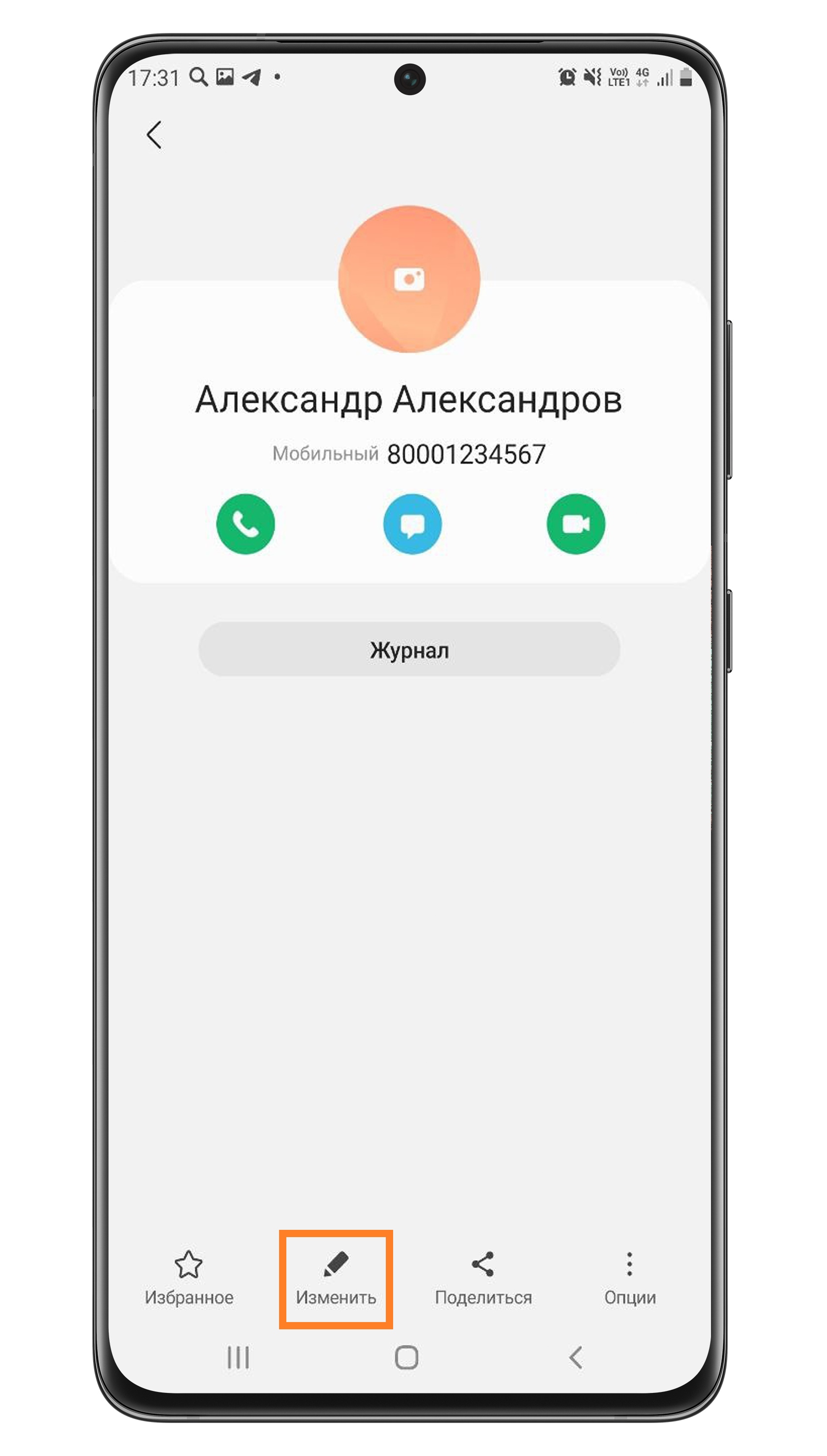
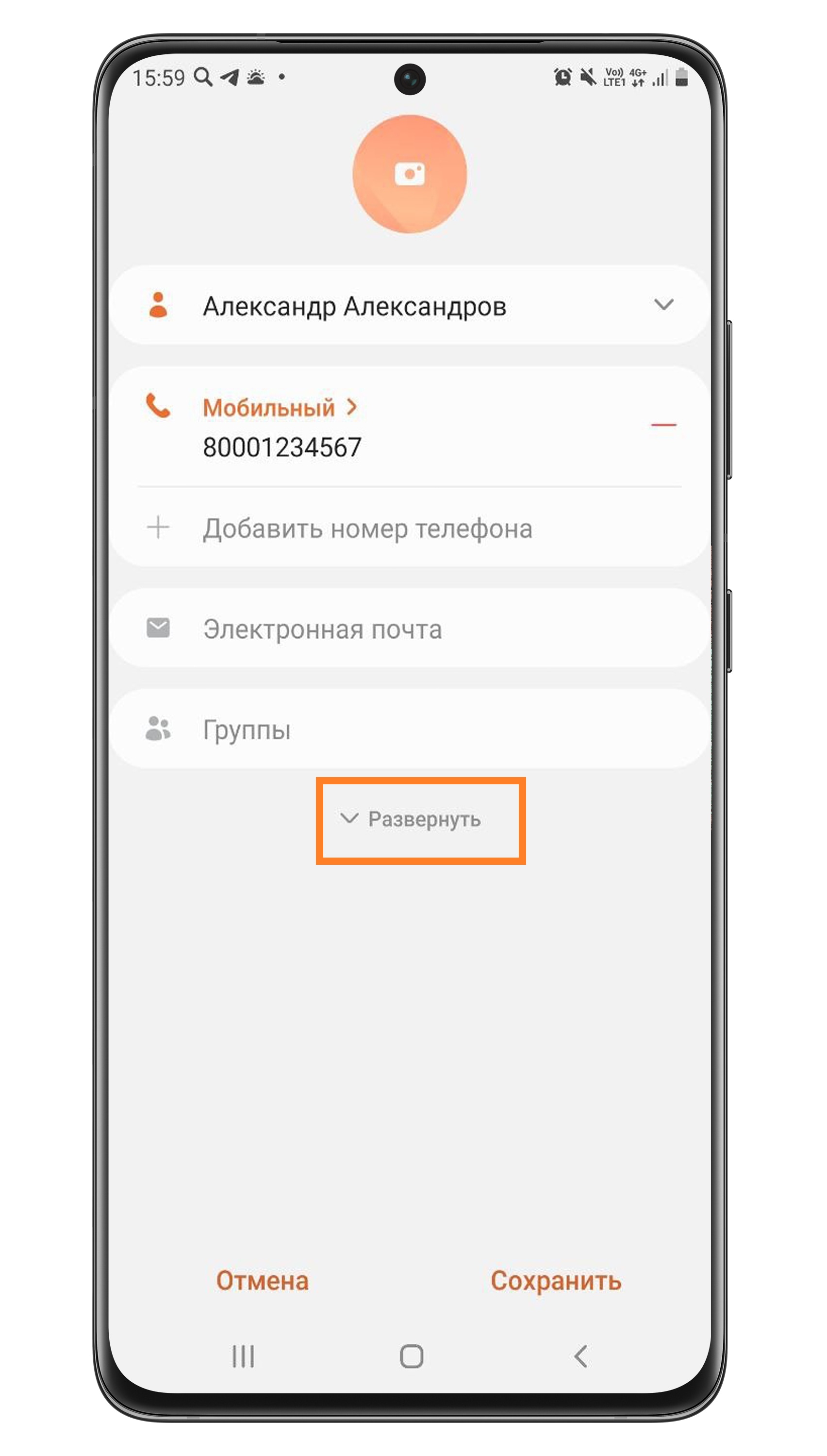
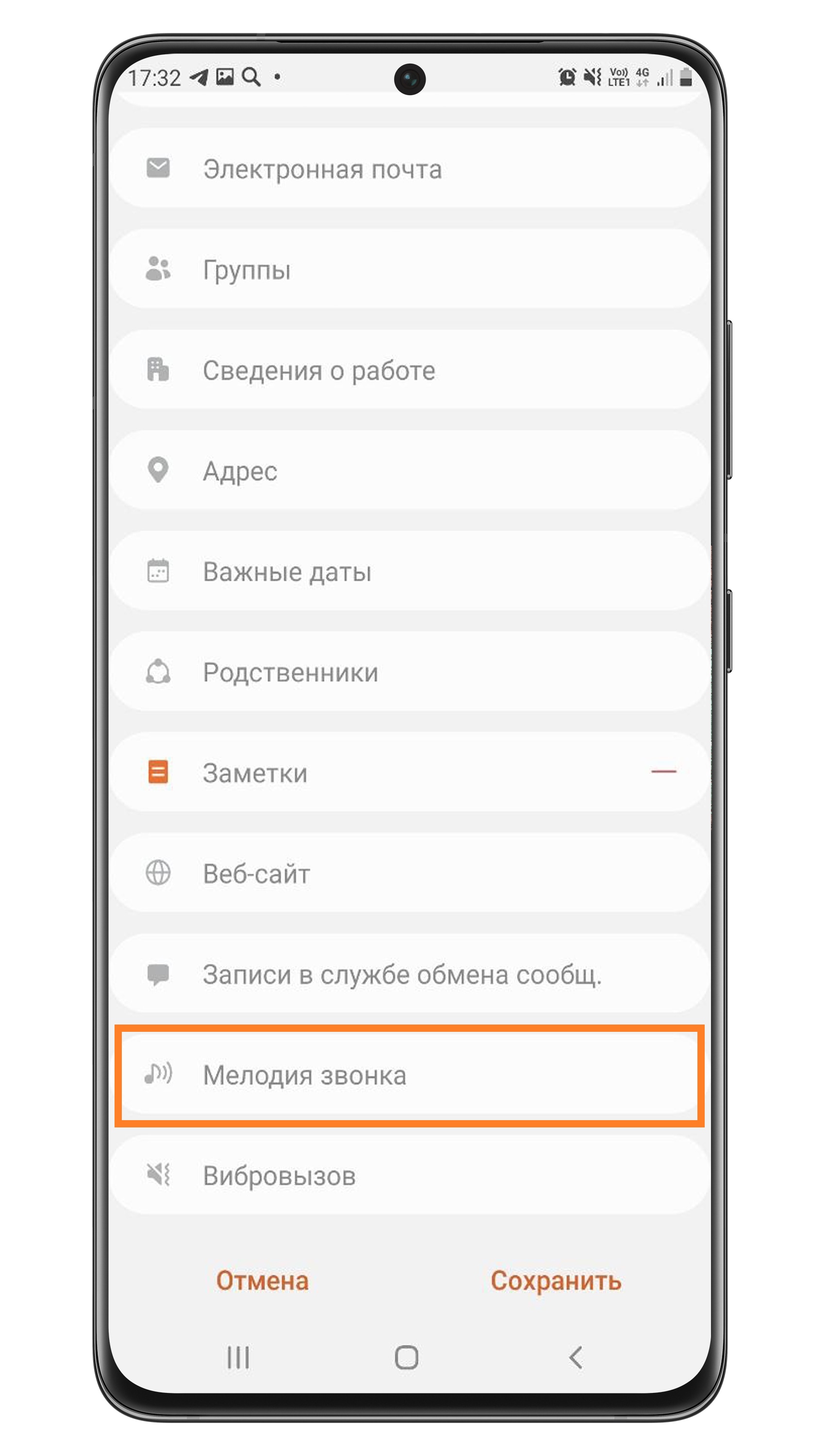
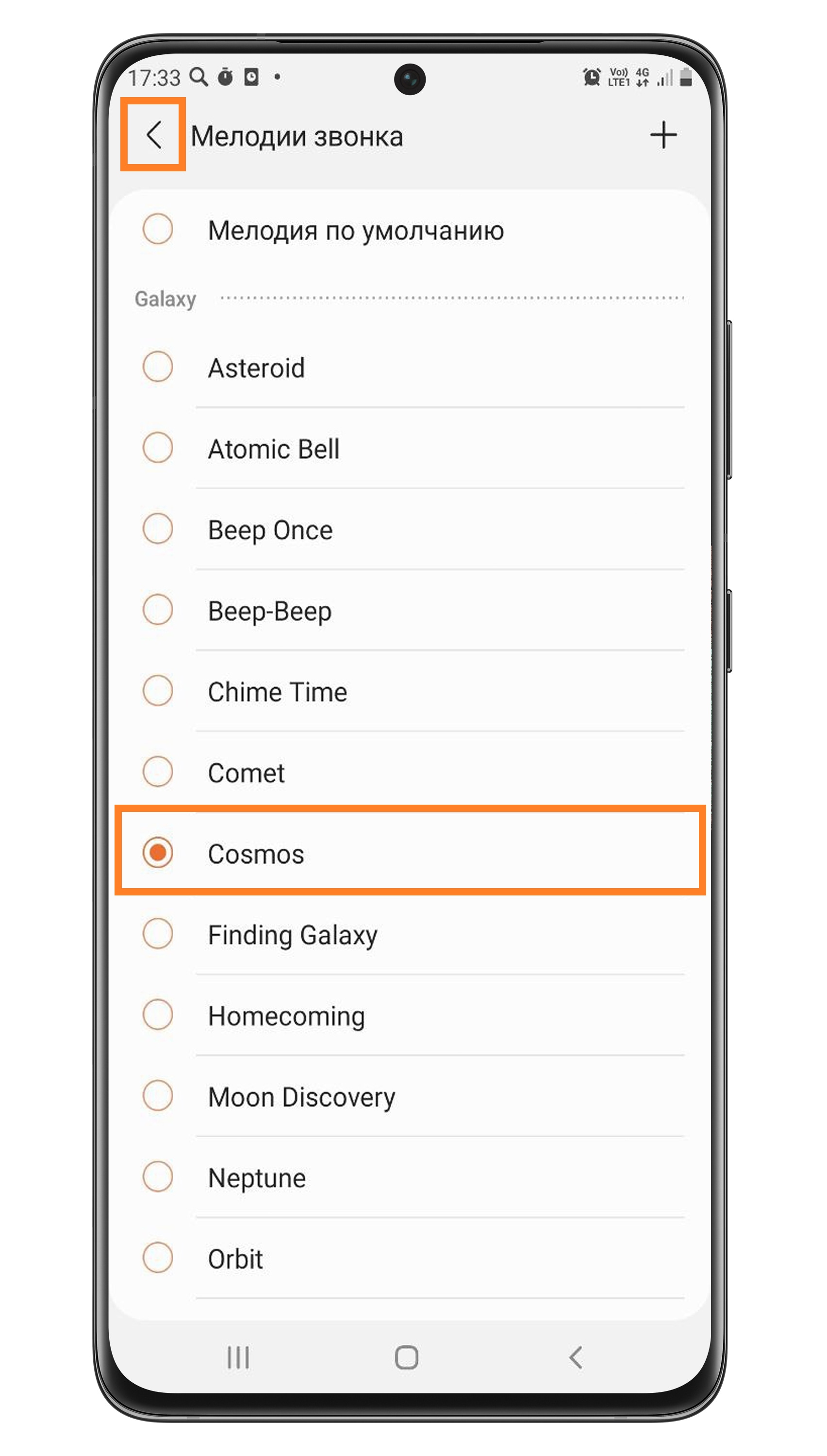
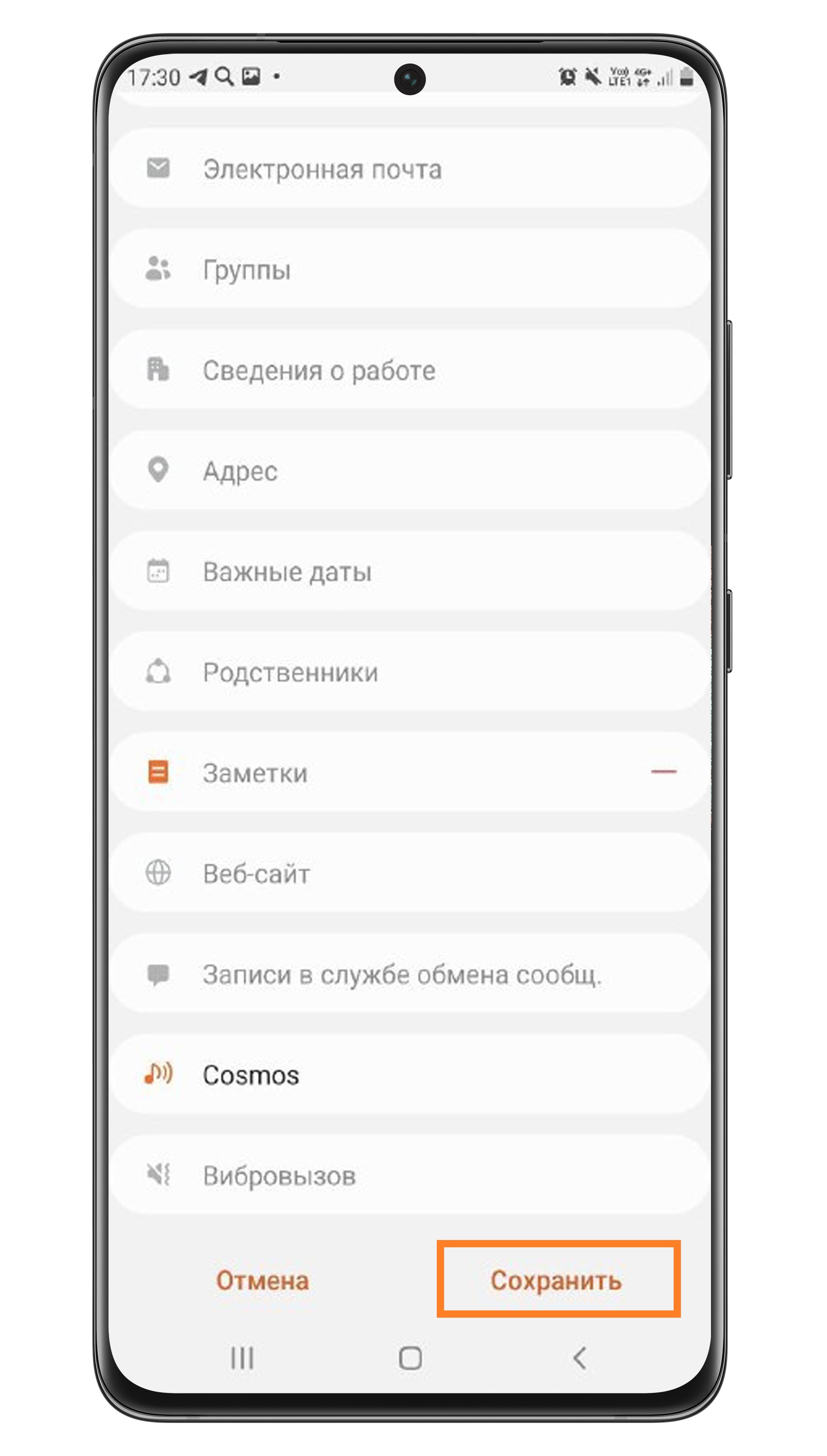
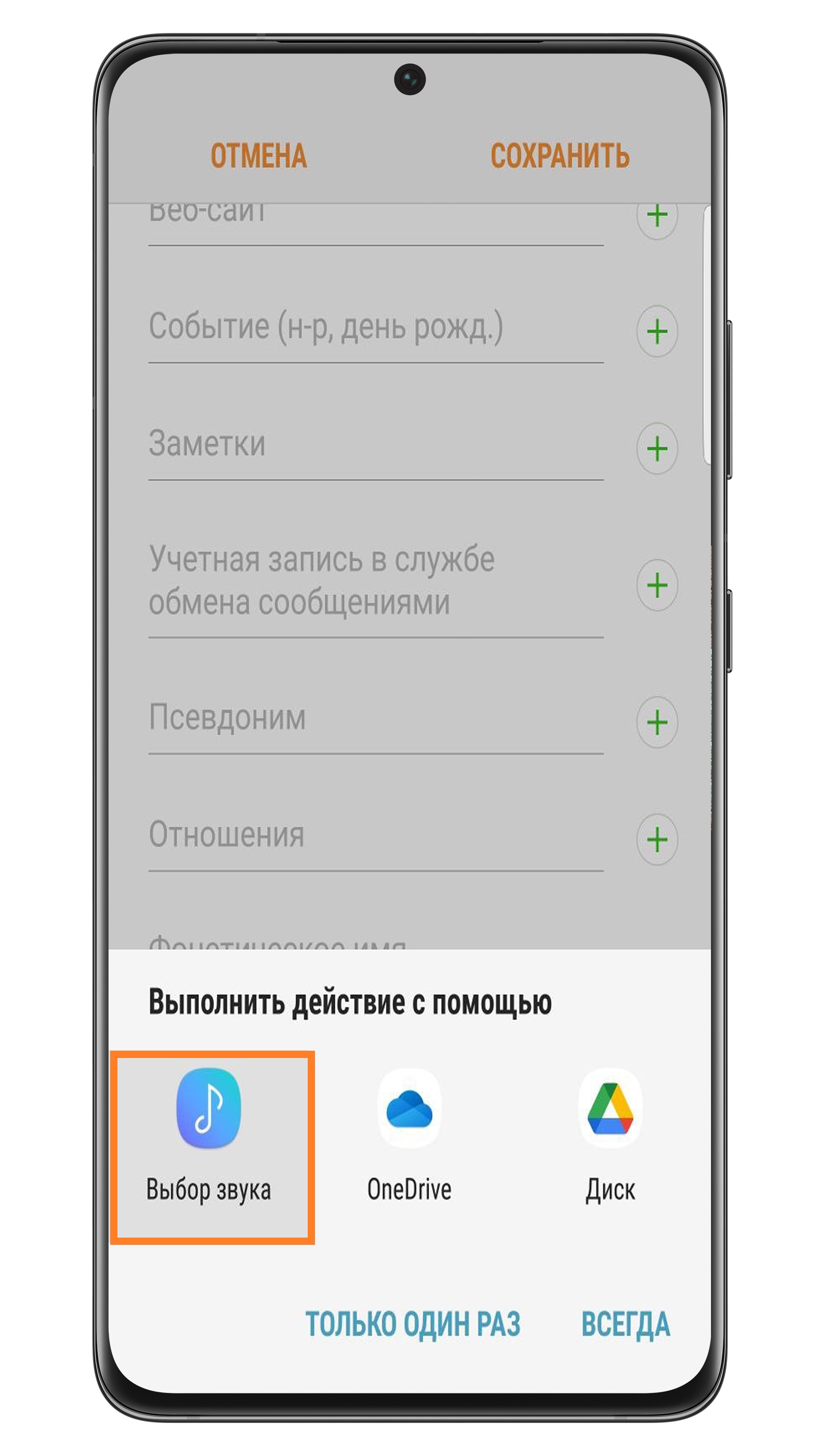
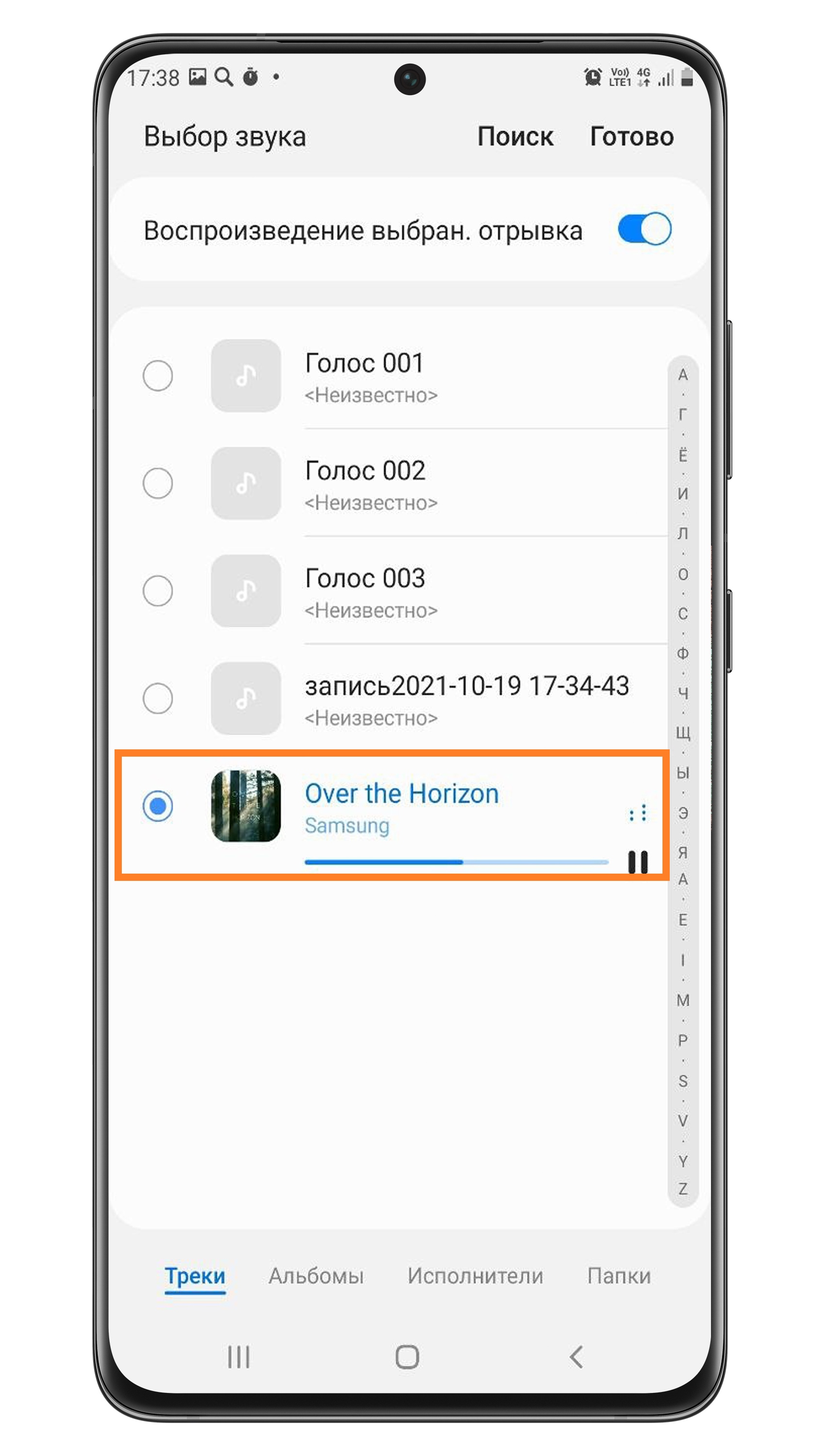
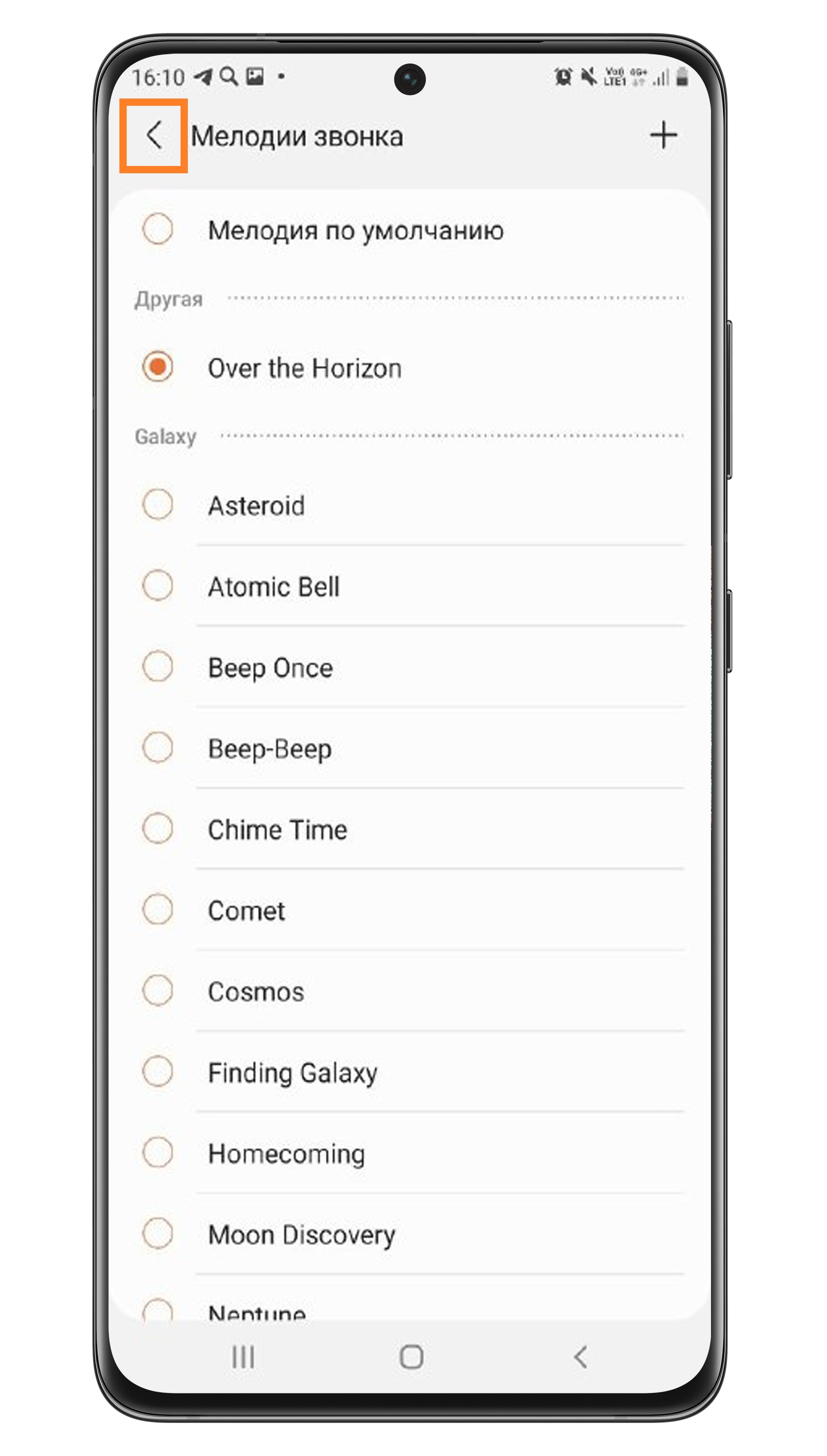
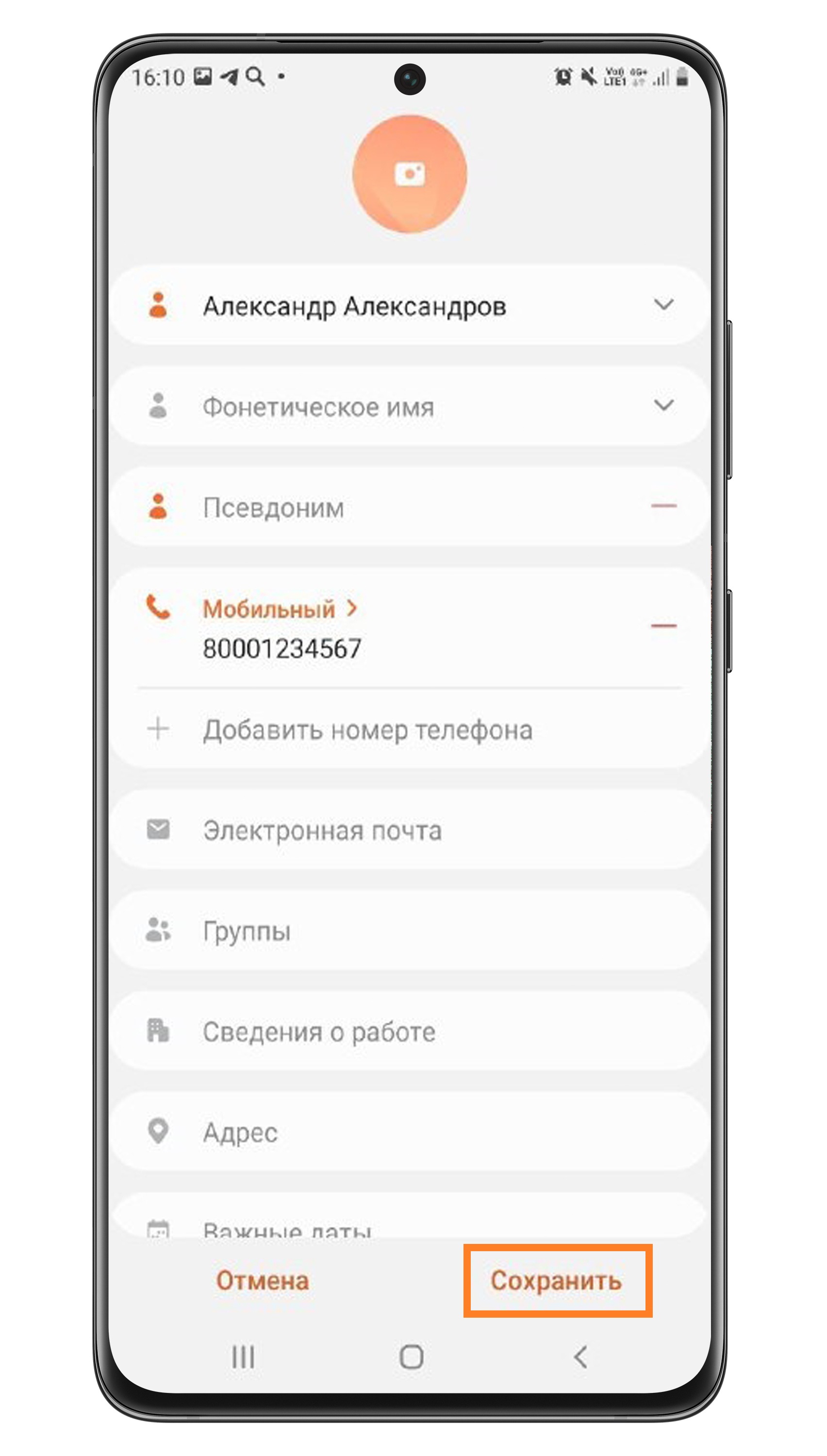
Нажмите здесь, чтобы узнать, как установить мелодию для контакта на Андроид 8
- Зайдите в Контакты, выберите контакт и нажмите на него.
- Нажмите на значок i (сведения).
- Откроется карточка контакта. Нажмите Изменить.
- Нажмите Еще.
- Прокрутите вниз и выберите Мелодия звонка.
- Выберите мелодию из списка (например, Beep Once). Затем вернитесь назад по стрелочке сверху.
- Сохраните изменения.
- Если хотите установить собственную мелодию, нажмите на + в верхнем углу в окне выбора мелодии.
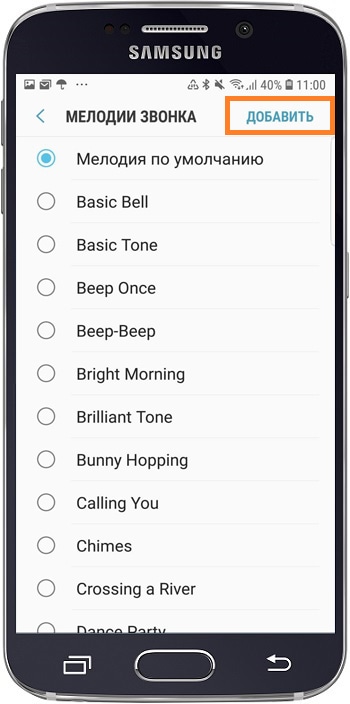
Если на данном этапе смартфон предложит вам выбрать приложение, используйте «Выбор звука».
- Выберите мелодию из списка и нажмите Готово.
- Сохраните изменения.
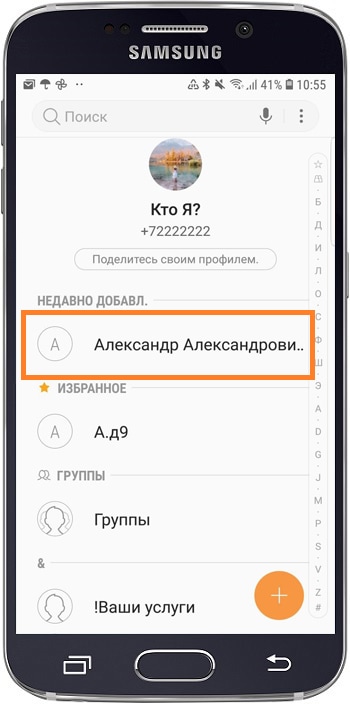
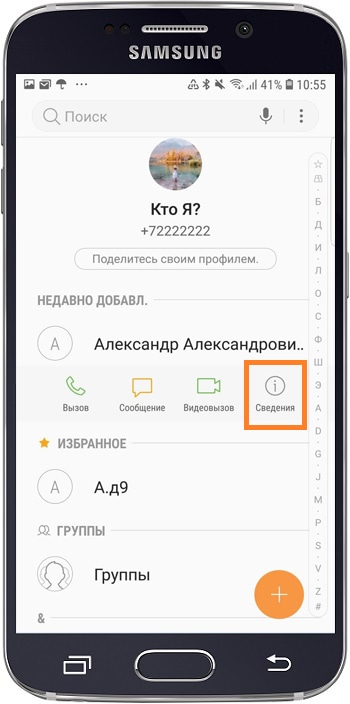
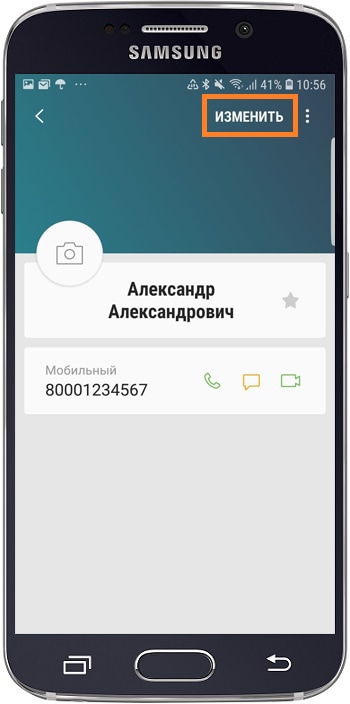
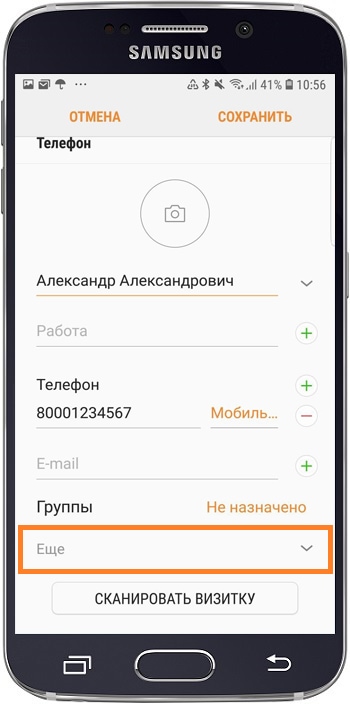
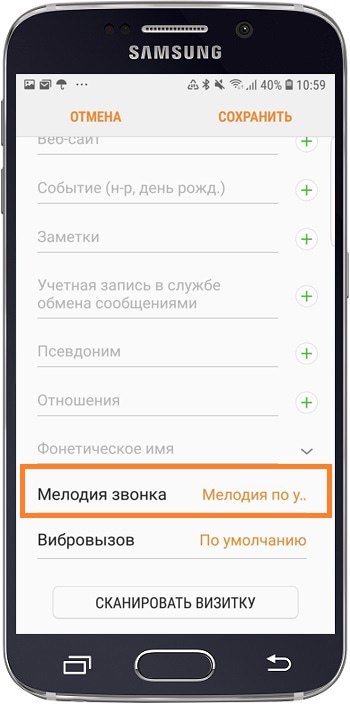
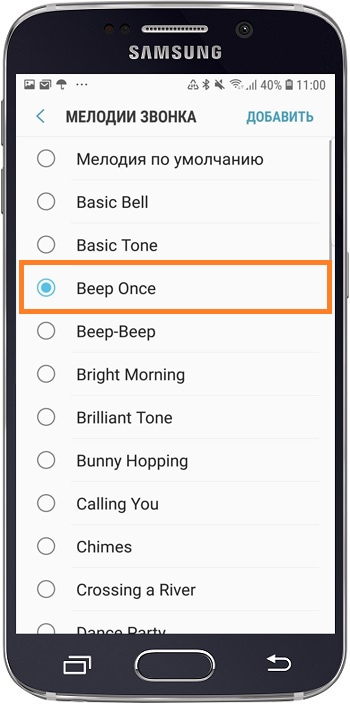
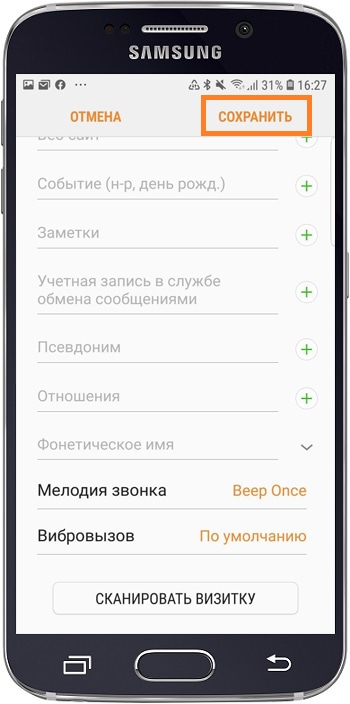
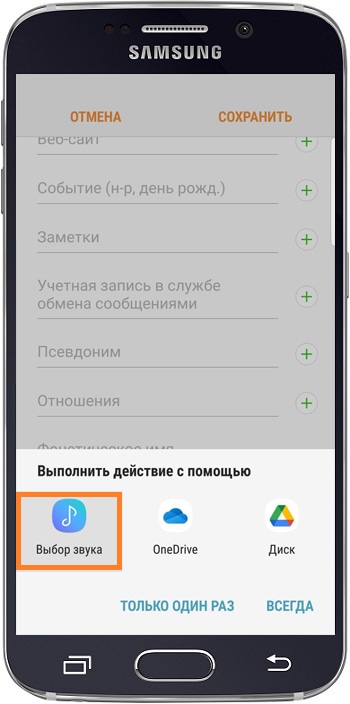
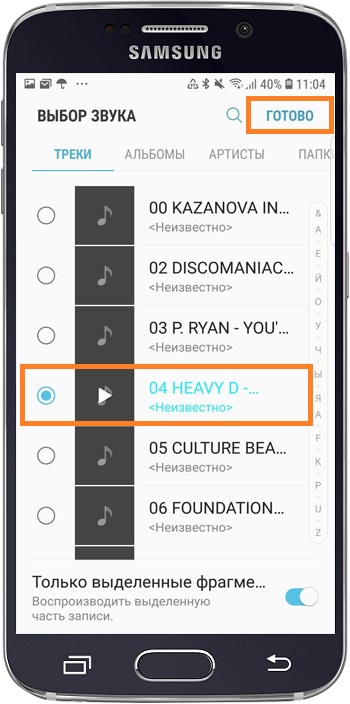
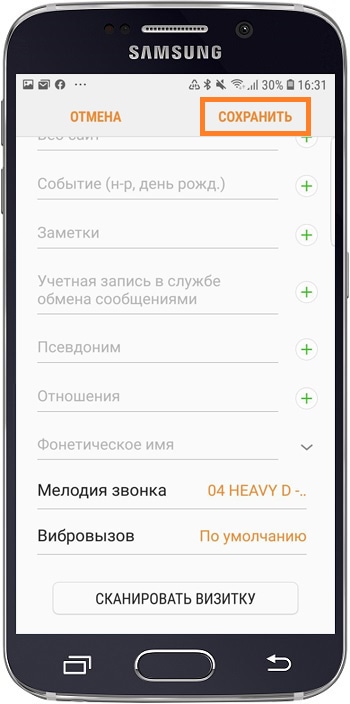
Благодарим за отзыв!
Ответьте на все вопросы.